电子邮件营销¶
电子邮件是一种有效的、完全可定制的沟通形式,能够接触到任何目标受众——无论大小。电子邮件的成功很容易衡量,尤其是当涉及创造性的号召性用语时。
Odoo Email Marketing 提供专业级的电子邮件设计工具、模板和功能,旨在简化创建引人入胜的电子邮件、构建成功的活动以及在单个应用程序中跟踪其整体有效性所需的复杂流程。
参见
电子邮件营销仪表板¶
首先,单击位于Odoo主仪表板上的:menuselection:Email Marketing`应用程序图标,该图标指向主:guilabel:`Email Marketing 仪表板(在默认看板视图中)。
要查看数据库中的所有邮件,请从搜索栏中删除默认的 :My Mailings 过滤器。
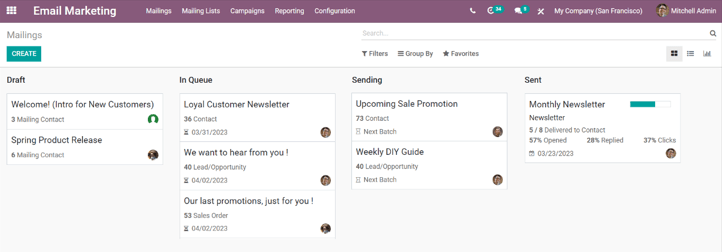
注解
默认情况下,在搜索栏中,存在过滤器::guilabel:My Mailings。这意味着(当时)在 :guilabel:Email Marketing 仪表板上看到的唯一信息是当前用户创建、发送或负责的电子邮件。
可以通过单击搜索栏中 :guilabel:My Mailings 旁边的 :guilabel:X 来删除此过滤器。这样做会显示数据库中每封电子邮件的所有信息。
默认看板视图和阶段¶
四个看板列分别表示在*Email Marketing*应用程序中构建或发送的电子邮件的各个阶段。
这些阶段包括::guilabel:Draft、:guilabel:In Queue、:guilabel:Sending、:guilabel:Sent。
:guilabel:
Draft:表示电子邮件仍在编写/创建中。:guilabel:
In Queue:表示电子邮件已安排好,并在以后发送。:guilabel:
Sending:表示电子邮件当前正在发送给收件人。:guilabel:
Sent:表示电子邮件已发送给收件人。
在每个阶段中,都有表示已创建的电子邮件活动的拖放卡,它们所处的阶段表示该邮件的当前状态。
:guilabel:`Email Marketing`仪表板上的每个邮件块都提供与该特定电子邮件相关的关键信息。
当光标悬停在电子邮件市场活动卡片的右上角时,将显示三个垂直点 (:guilabel:⋮)。单击后,迷你下拉菜单会显示对电子邮件进行颜色编码的选项:guilabel:Delete`电子邮件,或:guilabel:`Archive 邮件以备将来使用。
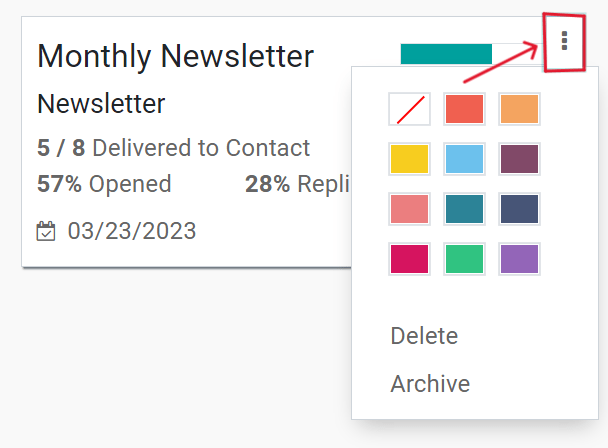
在主 :guilabel:Email Marketing 仪表板的右上角,还有其他视图选项可供选择::guilabel:List`和 :guilabel:`Graph。
列表视图¶
:guilabel:List 视图(由 :guilabel:☰ (three vertical lines) 图标表示)提供相同的键信息,但采用经典列表格式。

图形视图¶
:guilabel:`Graph`视图(由 :guilabel:`📊 (bar graph)`图标表示)提供相同的关键信息,但采用各种可自定义的图形(和图表)布局。
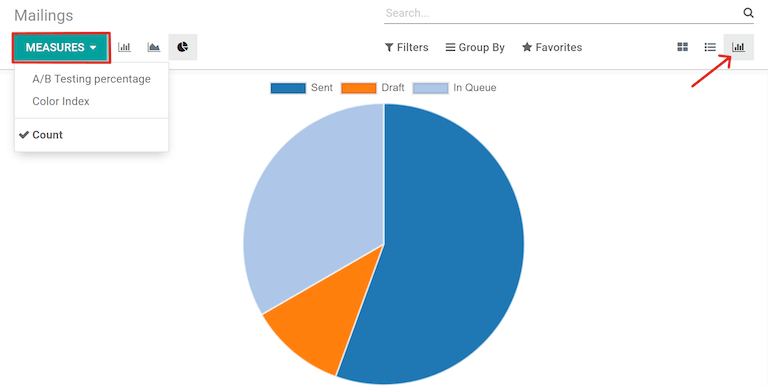
在左上角,有一个 :guilabel:Measures 菜单,提供了更多过滤器选项来进一步自定义图形视图。
这些 :guilabel:Measures 选项包括::guilabel:A/B Testing percentage、:guilabel:Color Index 和 :guilabel:Count (默认处于选中状态)。
“筛选器”、“分组依据”和“收藏夹”搜索选项¶
无论为 :guilabel:Email Marketing`仪表板选择何种视图,:guilabel:`Filters、:guilabel:Group by`和 :guilabel:`Favorites 选项始终可用。
这些选项提供了多种方法来指定和组织在 Email Marketing 仪表板上看到的信息。
此下拉菜单提供了在仪表板上过滤电子邮件活动的不同方法。选项包括:我的邮件、发送日期、存档`和:guilabel:`添加自定义筛选器。如果选择:guilabel:添加自定义筛选器,Odoo 将显示一个额外的下拉菜单,其中有三个自定义字段供您填写,以便检索符合更具体标准的结果。
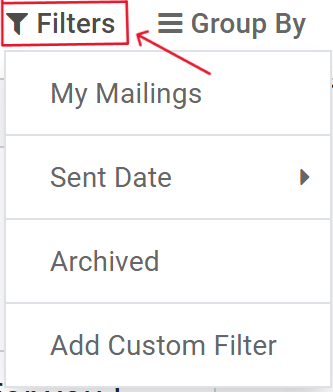
该下拉菜单提供了更多方法,可通过特定方式分组来组织仪表板上的数据。使用该下拉菜单,可以按邮件的 Status 或 Sent By 对数据进行分组。
还有按 发送日期 分组数据的选项,该选项有自己的子菜单可供选择。发送日期 选项包括 年, 季度, 月, 周 和 日。
如果上述 Group By 选项都不能提供所需的结果,请单击下拉菜单底部的 添加自定义组。这样就会显示一个新字段,可以在其中选择并应用自定义标准,从而提供所需的任何数据分组。
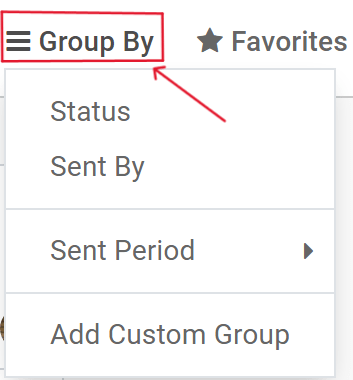
该下拉菜单提供了不同的方法来整合过去的搜索筛选器和其他记录相关选项,以自定义仪表板。选项包括:保存当前搜索、导入记录、添加到我的仪表板`和:guilabel:`添加到 Google 电子表格。
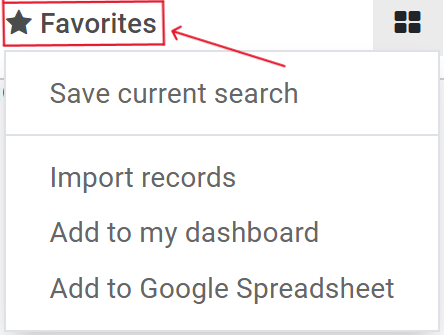
设置¶
要查看(和修改)*电子邮件营销* 设置,请导航至:menuselection:电子邮件营销应用程序-->配置-->设置。
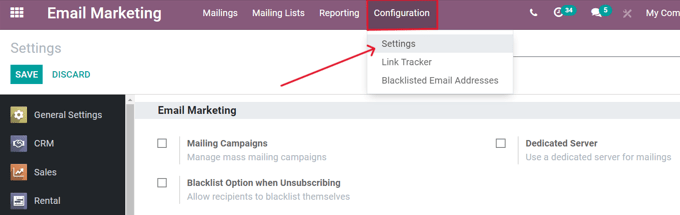
在 Settings 页面上有三个可用功能。这些功能是:邮件营销活动、退订时的黑名单选项`和:guilabel:`专用服务器。
邮件营销活动:启用管理批量邮件营销活动的选项。
退订时的黑名单选项:允许收件人在退订过程中将自己列入黑名单,今后不再收到邮件。
guilabel: “专用服务器”:提供使用单独的专用服务器发送邮件的选项。启用后,Odoo 会显示一个新字段(和链接),必须在其中输入特定的服务器配置,才能正确连接到 Odoo。
创建电子邮件¶
要创建电子邮件,请打开 应用程序,然后单击左上角的 创建 按钮。
点击:guilabel:`创建`会显示一个空白的电子邮件详细信息表单。
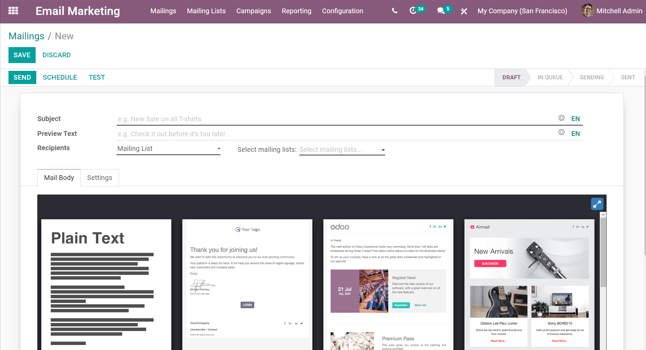
首先,在电子邮件中输入 主题 。在收件人的收件箱中可以看到 主题,让他们可以快速了解邮件内容。
注解
主题 字段是必填字段。如果没有 主题 字段,则无法发送电子邮件。
小技巧
在 Subject 字段(和 Preview Text 字段)末尾的 :guilabel:`☺(笑脸)`图标代表表情符号。点击 :guilabel:`☺ (笑脸)`图标,可显示用于任一字段的表情符号菜单。
接下来,您可以输入一些 预览文本 。该预览文本富有吸引力,促使收件人打开邮件。在大多数收件箱中,这段文字会显示在主题旁边。
小技巧
保持 预览文本 为空,以显示电子邮件内容的第一个字符。
收款人¶
然后,选择电子邮件的收件人,可在 收件人 字段中填写。
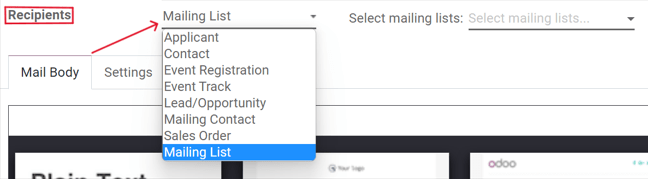
默认选项为 邮件列表。如果选择了 邮件列表 选项,则需要从相邻的 选择邮件列表 字段下拉菜单中选择特定的 邮件列表 字段。
然后,Odoo 将只向特定邮件列表中的联系人发送该电子邮件。
参见
点击 收件人 字段后,会出现一个包含其他选项的下拉菜单。每个选项都提供了 Odoo 为电子邮件创建目标受众的不同方法。
这些选项(不包括默认的:guilabel:邮件列表)提供了创建更具体的收件人筛选器的选项,采用类似方程的格式。
:guilabel:`收件人`字段选项如下:
申请人:筛选数据库中的特定求职者。
联系人:筛选数据库中的特定联系人。
活动注册:筛选数据库中购买活动注册的人员。
活动追踪:筛选器数据库中举办特定讲座(轨迹)的人。
潜在客户/商机:筛选数据库中的潜在客户或商机。
邮件联系人:筛选数据库中的特定邮件联系人。
销售订单:筛选数据库中的特定销售订单。
如果指定的收件人字段没有自动显示,只需单击 收件人 字段下方的 添加筛选项 按钮,Odoo 就会显示必要的等式字段,以进一步深入查找此邮件的目标收件人。
添加收件人筛选项¶
要添加更具体的收件人筛选器,请选择任何收件人选项(:guilabel:`邮件列表`除外),然后点击:guilabel:`添加筛选器`(如需要),以显示三个字段,格式类似等式。
要显示子菜单选项,请单击每个字段,进行所需的选择,直到达到首选配置。在 收件人 字段的右侧,将以绿色显示与规则匹配的 记录 数量。

注解
第一个规则字段中的子菜单选项可以进行第二项选择,以提供更具体的筛选条件。
每条规则的右侧都有 ×(删除节点)、+(添加节点) 和 ⋯(添加分支) 图标。
×(删除节点) 图标将删除规则中的特定节点(行)。guilabel:+(添加节点) 图标将一个节点(行)添加到规则中。此外,⋯(添加分支) 图标可为节点添加一个分支。分支意味着在规则中添加了两个额外的缩进子节点,使其上方的行更加具体。
邮件正文选项卡¶
邮件表单底部有两个选项卡: 邮件正文`和:guilabel:`设置。我们先来看看:guilabel:`邮件正文`选项卡。
在 邮件正文 选项卡中,有许多预配置的邮件模板可供选择。选择所需的模板,并使用 Odoo 位于右侧边栏的拖放构件,修改每个设计细节。每个构建模块都提供独特的功能和专业的设计。
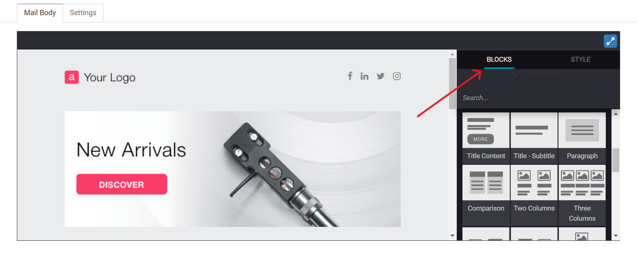
小技巧
要从头开始创建电子邮件,请选择 空白文本 模板,Odoo 会提供一个空白电子邮件画布,可通过多种方式对其进行自定义–既可使用可接受斜线(/)命令的前端富文本编辑器,也可在启用 开发者模式 (debug mode) 并点击 </> 图标时使用 XML 代码编辑器。
设置选项卡¶
在 邮件正文 选项卡的右边是 设置 选项卡。
注解
guilabel:设置'选项卡中的可用选项将有所不同,这取决于 :menuselection:`电子邮件营销 应用程序的 设置 页面()中是否激活了 邮件营销活动 功能。
在未激活 邮件营销活动 功能的情况下,电子邮件详细信息表单上的 设置 选项卡如下所示:
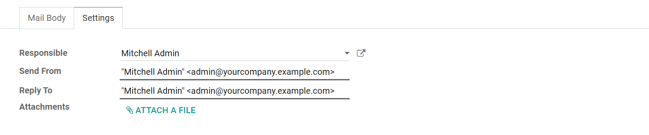
负责人:(在数据库中)选择一名员工负责此特定邮件。
发件人:指定一个电子邮件别名,该别名将显示为该特定电子邮件的发件人。
回复收件人:指定一个电子邮件别名,该电子邮件的所有回复都将发送给该用户。
附件:如果此活动邀请函需要(或需要帮助)任何特定文件,可单击 “附加文件” 并添加相应文件,与此电子邮件一起发送。
当 邮件营销活动 功能**被激活时,额外的 市场营销 选项会出现在 设置 标签中,如下所示:
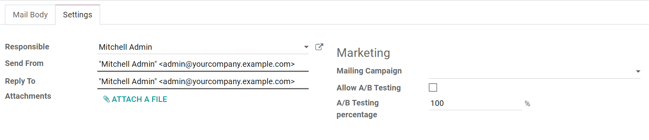
附加功能包括:邮件营销活动、允许 A/B 测试`和 :guilabel:`A/B 测试百分比。
邮件营销¶
guilabel: “邮件营销活动” 字段提供了将此特定邮件添加到数据库中过去创建的邮件营销活动中的选项。单击空白字段可显示下拉菜单,包含数据库中所有过去创建的邮件活动。
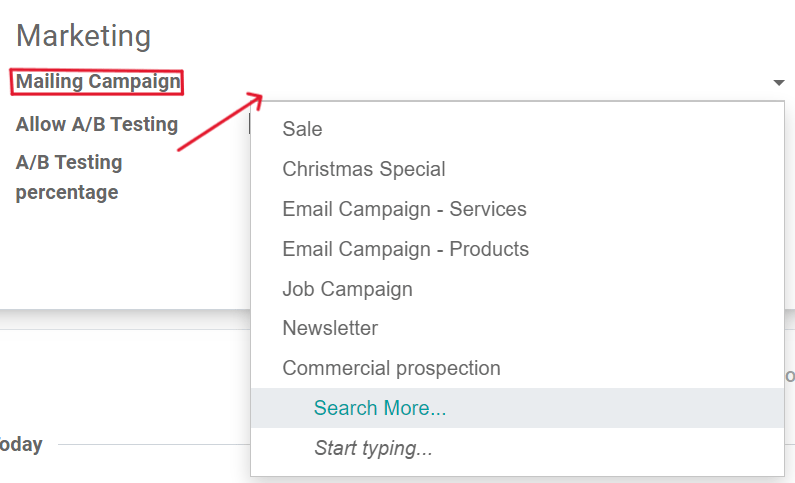
如果初始下拉菜单中没有所需的邮件活动,请选择 搜索更多 以显示数据库中所有邮件活动的完整列表。或者,在 邮件营销活动 字段中输入所需的邮件活动名称,直到 Odoo 在下拉菜单中显示所需的活动。然后,选择所需的活动。
创建新的邮件营销活动(通过”设置”选项卡创建)¶
要在 邮件营销 字段中创建新活动,请开始键入新活动的名称,然后选择 创建 [活动名称] 或 创建并编辑…。
点击 创建,将新的邮件营销活动添加到数据库中,并在将来修改其设置。点击 创建并编辑…,添加新的邮件活动到数据库,Odoo 会弹出一个窗口。
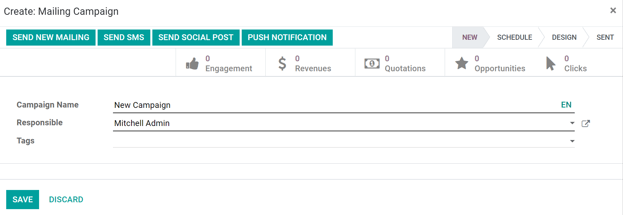
于此,可以进一步自定义新的邮件活动。调整 活动名称,指定 负责人 并添加 选项卡。
在 创建:邮件营销活动 弹出窗口中布满了智能分析按钮。每个按钮都显示与活动相关的各种指标。点击后,Odoo 会显示一个更详细的单独页面,包含更深入的统计数据。
在弹出窗口的左上角,有一个立即创建新通信的选项。可调整的状态栏位于右上角。
完成所有修改后,单击 保存。要删除整个活动,请单击 废弃。
创建新的邮件营销活动(通过活动页面创建)¶
激活 邮件营销活动 功能后,电子邮件营销*应用程序的标题中将出现一个新的 :guilabel:`活动` 选项。您也可以在 *电子邮件营销 应用程序中的 活动 页面创建邮件营销活动。
要执行此操作,请导航至 。点击后,会弹出一个窗口,可直接在 活动 仪表板上添加 活动名称、负责人 和 标签 。
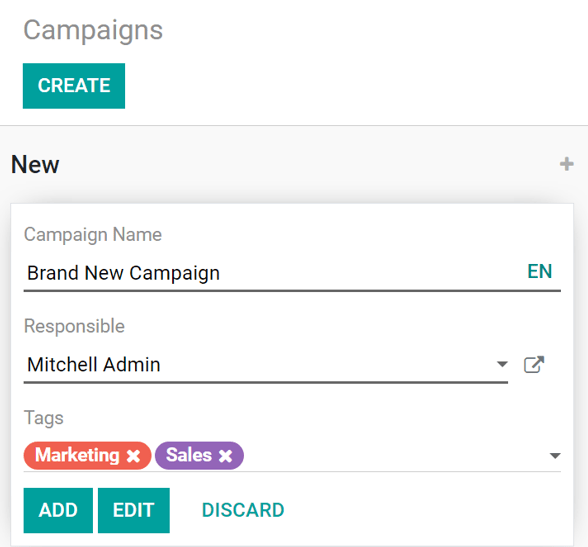
点击 添加,将活动添加至数据库,并可在稍后自由编辑。或者,点击 编辑,Odoo 会在另一页面上显示活动模板表单,通过表单顶部的智能按钮,您可以进一步编辑活动、发送与活动相关的通信以及分析与活动相关的各种指标。
A/B 测试¶
在邮件的 设置 选项卡中,如果选中 允许 A/B 测试 复选框,收件人只会收到一次邮件。这样就可以向随机选择的收件人发送不同的邮件。可以测试邮件的整体效果,并避免重复发送邮件。
A/B 测试百分比 字段,表示作为 A/B Testing 的一部分,将向数据库中的联系人发送此邮件的百分比。输入介于 1-100 之间的数字。收件人随机选择。
发送、安排或测试¶
确定邮件内容后,Odoo 会在邮件模板页面的左上角提供以下选项。这些选项是:发送、计划`和:guilabel:`测试。
在 编辑 模式下,还有 保存 或 废弃 邮件的按钮。
发送 - 点击可让 Odoo 将邮件发送给所需的收件人。Odoo 发送邮件后,状态将变为*已发送*。
计划 - 点击弹出窗口,选择未来的日期时间。Odoo 会在指定的日期时间向收件人发送邮件。选择日期时间后,邮件状态将变为 等待发送。
测试 - 点击后弹出一个窗口,Odoo 允许在该窗口中发送样本邮件进行测试。在 收件人 字段中输入所需的收件人电子邮件地址,然后点击 发送样本邮件。
保存 - 点击可将邮件保存为草稿,以后可编辑(和发送)。点击后,邮件状态保持为 草稿。
废弃 - 点击即可放弃上次保存后所做的任何更改。
小技巧
在 编辑 模式下选择 保存 或 废弃 时,这些选项将被 编辑 按钮和 创建 按钮取代。点击 编辑 重新进入 编辑 模式。点击 创建 开始创建新邮件。
注解
默认情况下,在*全部*应用程序中发送的*所有电子邮件*都有每日限额。因此,如果在达到限额后还有剩余邮件要发送,这些邮件*不会*在第二天自动发送。需要通过打开邮件并点击 :guilabel:`重试`来强制发送。